Русский play market игры для android. Установка приложения Play Market на Android
Вряд ли среди владельцев мобильных устройств под управлением ОС Android найдётся много таких, которые никогда не пользовались Play Market – официальным онлайновым магазином от компании Google, предоставляющим доступ к самому разнообразному контенту. Приложения, игры, книги, музыка и фильмы – всё это можно найти и скачать на Google Play, но чтобы иметь такую возможность, на устройстве должно быть установлено специальное приложение Play Маркет.
Условие необязательное, осуществлять загрузку игр и программ из Магазина Google можно и безо всяких посредников, но всё же гораздо удобнее это делать именно через Play Market. В большинстве прошивок смартфонов и планшетов популярных брендов это приложение присутствует по умолчанию, чего нельзя сказать об устройствах от менее известных китайских производителей, которые не считают необходимым устанавливать программу на свои гаджеты.
Это, конечно, не есть хорошо, но не критично, потому что инсталлировать Магазин можно отдельно. Из этой статьи вы узнаете, как установить Плей Маркет на Андроид и что для этого нужно. А нужно не так уже и много, а именно установочный APK-файл Play Market. В некоторых случаях могут также понадобиться дополнительные файлы служб Google, но к этому мы ещё вернёмся, а сейчас рассмотрим самый простой способ.
Установка Плей Маркет с помощью APK-файла
Первым делом необходимо зайти в раздел настроек «Безопасность» и включить возможность установки приложений из неизвестных источников.
Далее найдите в интернете APK-файл Плей Маркет и скачаете его на мобильное устройство. Перед установкой обязательно проверьте файл антивирусной программой, даже если доверяете источнику. Запустите на смартфоне любой файловый менеджер, откройте с его помощью загруженный APK-файл Магазина и проследуйте указаниям операционной системы.


По завершении установки останется только авторизоваться в приложении, введя свой логин и пароль аккаунта Google.
После установки Магазина вам нужно будет обязательно обновить его до последней версии, иначе он может работать некорректно. Заодно рекомендуется скачать и установить приложение «Сервисы Google Play», чтобы сам Плей Маркет и установленные с его помощью приложения могли обновляться в автоматическом режиме.
Установка Плей Маркет через среду восстановления
Если установить Плей Маркет на Андроид через APK-файл не удаётся, можно прибегнуть к более изощрённому способу – установке через среду восстановления Recovery. Основной недостаток этого способа заключается в его сложности и необходимости наличия прав root, но есть у него и положительная сторона – по завершении процедуры на вашем устройстве будет полный комплект приложений и сервисов Google. Как и в предыдущем примере, сначала нужно включить в настройках разрешение на установку приложений из сторонних источников. После этого зайдите на ресурс opengapps.org , скачайте и сохраните в корневой каталог файловой системы мобильного устройства программный пакет Google Apps, предварительно указав свою платформу и её версию. Сборку пакета можно выбрать Nano.

Для дела вам также понадобится приложение ROM Manager. Скачайте его с любого стороннего ресурса, а ещё лучше с Магазина Google, воспользовавшись сервисом apps.evozi.com , позволяющим скачивать установочные файлы приложений Android с маркета через браузер. Теперь активируйте права суперпользователя и замените с помощью утилиты ROM Manager стандартную среду восстановления средой CWM Recovery. Для этого выбираем Recovery Setup – ClockWordMod Recovery , указываем свою модель телефона и жмём «Установить ClockWordMod». После инсталляции вернитесь в главное окно приложения и нажмите «Загрузить Recovery».

Загрузится модифицированная среда восстановления. Используя качельку регулировки громкости, выберите в меню раздел «install zip from sdcard», зайдите в него нажатием кнопки включения смартфона, укажите путь к ранее скачанному ZIP-архиву Google Apps и запустите его инсталляцию нажатием Yes Install. Выйдите из среды реанимирования, выбрав в основном окне «reboot system now».

Если всё пройдёт хорошо, после перезагрузки на смартфоне у вас появится Play Market.
Использование файлового менеджера с правами root
Предложим еще один способ установить Плей Маркет на телефон. Он гораздо проще, чем второй, но для его осуществления также понадобятся права root. Еще потребуется APK-файл Play Market и желательно файлы Google Services Framework и Google Login Service, тоже в формате APK. Всё это можно найти в интернете, например, на сайте www.apkmirror.com . Получив права суперпользователя, забросьте с помощью Total Commander или иного файлового менеджера APK-файлы в каталог system/app . При этом система запросит у вас разрешение на предоставление Проводнику root-прав. Предоставьте ей соответствующие права, и файлы будут скопированы в системный каталог.

Вот и всё, осталось только перезагрузить мобильное устройство. После того как телефон загрузится, на рабочем столе у вас появится иконка Плей Маркета, так что вам останется только запустить приложение и авторизоваться с его помощью в Магазине Google.
Установка Плей Маркет на телефонах Meizu
В составе прошивок китайских смартфонов, в частности, от производителя Meizu, имеется приложение App Store, которое можно использовать для поиска и установки Play Market. Тут всё очень просто. Откройте App Store, найдите по запросу «Google» пакет Google Apps Installer и установите его.

Если App Store сразу не удастся его найти, тут же в окне жмём «Поиск других Магазинов ПО». Запускаем Google Apps Installer. Приложение автоматически загрузит и установит Плей Маркет и другие приложения и сервисы Google.

Play Market Google — виртуальная витрина контента/программ/приложений для смартфонов и планшетов на операционной системе Андроид. Витрина магазин Плей маркет от знаменитой компании Гугл поможет вам найти полезные программыприложения/игры/фильмы для вас.
Все файлы в Плей маркет грамотно отсортированы по категориям, а также на главный экран выводятся самые популярные и новые приложения. Для каждой страны свои аутсайдеры и лидеры. Так же Маркет будет подстраиваться под вас, подбирая интересный контент. Есть бесплатные программы, а есть те, за которые необходимо внести плату. Для этого закрепите свою карту за аккаунтом Гугл Плей. Для этого зайдите в настройки и перейдите в пункт — мой аккаунт. Далее следуйте подробной инструкции.
Силами модераторов весь контент, все имеющиеся файлы собраны в одном месте. Так что миллионы владельцев Андроид каждый день используют магазин: скачивают, играют, работают, читают, слушают, смотрят. Периодически редакционная комиссия собирает список самых самых программ, что обращает внимание пользователей. Каталог Андроид плей содержит платные и бесплатные файлы. Никаких скрытых покупок — всё четко прописано, так что будьте внимательнее и читайте всю предоставленную информацию. Пользуйтесь категориями, чтобы найти нужный файл. На экран программы выводятся по их популярности и рейтингу.
Возможности Play Market Googleна Android:
- получите неограниченный доступ к программам, играм, приложениям и прочим файлам;
- возможность создать свой собственный список желаний;
- грамотное распределение материала по категориям;
- постоянные обновления;
- мультиязычность;
- подробное описание приложений/игр/программ/инструментов;
- поддержка любых версий андроид;
- по мере выхода новых версий — автоматизация обновлений программ;
- для оплаты привяжите свою карточку к аккаунту;
- предоставляются скриншоты, описание, видеозаписи, отзывы о программе;
Скачать Play Market на Андроид можно у нас, совершенно бесплатно, без регистрации и смс, по прямой ссылке ниже.
Спрос на мобильные устройства возрастает с каждым разом. И особой популярностью пользуются гаджеты под управлением Android. Нет ничего удивительного, что разработчики именно на эту платформу нацелены.
Если вас интересует, где взять полезные программы, музыку, книги и фильмы, то советуем вам использовать Play Market. Благодаря эмулятору теперь можно без проблем скачать Play Market на компьютер. Зато сделав один раз подобную установку, вы получите доступ ко всем новым приложениям. В поиск вносите название приложение и переходите в магазин Плей Маркета — к установке игры / приложения.
В последней версии после установки внизу будет иконка — Google Play.

Функционал: что умеет приложение
Play Market позволяет совершить установку всех приложений, которые вам могут понадобиться. По сути - это утилита, в которой представлены все программы, разработанные для мобильных устройств. Разработчики пользуются этим сервисом, чтобы предоставить на суд пользователей свои детища. Здесь есть все: игры, утилиты для редактирования и показа фотографий, видео. Так, например, даже если вы захотите выложить фотографию в Инстаграмм, то вам все равно потребуется специальная программа, которую можно найти в Play Market.
После того, как программа установлена, вы сможете покупать, обновлять, скачивать, устанавливать или удалять приложения.
В случае, если вы решили продвинуть собственную программу, то можете приобрести аккаунт разработчика и зарабатывать на этом деньги.
Если же вы просто пользователь, то перед вами будет огромный список разных приложений. Вначале вы увидите те, что уже заслужили свою популярность, о чем свидетельствуют высокие показатели скачиваний и отзывы.
Разработчики продумали все. В частности, вам не придется скачивать утилиты вслепую. Каждая программа имеет описание, снабжена скриншотами, есть данные об авторах. Так что если у вас есть какие-то претензии, то вы через страницу обратной связи можете им высказать все, что думаете.
Чтобы ориентироваться во всем представленном в Play Market на ПК многообразии, существует система поиска. Достаточно ввести нужное вам название - и система подберет программы с максимальным соответствием.
Можно также фильтровать топовые приложения, сортируя их по рейтингу, оценкам пользователей или по популярности.
Из достоинств стоит отметить то, что разработчики отвечают за безопасность всех программ, которые здесь представлены. Компания Google активно борется с вредоносными ПО. Удобная навигация и простое управление не вызывает никаких вопросов.
Минусы связаны с тем, что некоторые программы могут быть недоступны в отдельных странах. К тому же, если вы решите заработать на Play Market, то вам придется покупать аккаунт разработчика.
Минимальные системные требования
Для установки программы вам нужна будет операционная система Windows 7.
Без проблем программа пойдет и на 8, 8.1 и 10.
Также потребуется более 2 Гб оперативной памяти и обновленный драйвер видеокарты.
Как установить Play Market на ПК или ноутбук
Так как Play Market разрабатывался для мобильных платформ, то для работы на ПК вам потребуется эмулятор. Скачать установочный файл вы можете на нашем сайте . Далее останется совершить ряд нехитрых действий, чтобы провести инсталляцию программы. После того, как этот процесс будет завершен, эмулятор загрузится автоматически.
Далее надо будет лишь перейти по и установить Google Play Market. Прежде всего для этого надо будет нажать на кнопку «Включить поддержку AppStore». Вы увидите окно «Добавить аккаунт Google». Если у вас уже есть аккаунт в гугл, то вам надо выбрать вариант «Существующий», если же еще нет, то нажмите на «Новый» и создайте его. Кнопка «Продолжить» поможет провести синхронизацию. Далее магазин приложений откроется автоматически и вы сможете там найти любую интересующую вас программу.



Вы можете выбрать для кого создать аккаунт.

Вводите свои данные учетной записи и получаете доступ к официальным разработкам Плей Маркета.


Установка Плей Маркета через Блюстакс 3
Google Play Market - виртуальная витрина контента и приложений для мобильной операционной системы Андроид. На витрине есть полезные программы, игры, фильмы, аудиозаписи, электронные версии глянцевых журналов. В каталоге собраны платные и бесплатные файлы, подключена собственная система оплаты.
Файлы с витрины приложений, разработанной , отсортированы по категориям и выводятся в них соответственно популярности. Для каждой страны, которую устройство определяет автоматически, есть свои лидеры и аутсайдеры, скидки на покупки, уникальный мультимедийный контент.
Оплата за загрузку коммерческих программ, книг, видеозаписей списывается со счета карты, закрепленной за аккаунтом Гугл Плей. Для ее закрепления откройте настройки магазина, выберите пункт «Мой аккаунт», следуйте инструкции.
Особенности магазина PlayMarket
- Поддержка любых версий Андроид.
- Мультиязычность.
- Возможность сортировки контента, программ, простой поиск по каталогу, фильтрация.
- Собственный «Список желаний» - программ, которые запланированы для загрузки или покупки.
- Описания ко всем позициям каталога, снимки экрана, видеозаписи интерфейсов.
- Автоматизация обновлений программ на устройстве по мере выхода новых версий.
Установка приложений для Андроид из Play Market автоматизирована. Вы нажимаете кнопку "Установить", система сама его распаковывает, устанавливает, создает ярлык для запуска на главном экране или во внутреннем меню.
Силами модераторов Google Play Market весь контент для гаджетов отсортирован и собран в одном месте. С помощью маркета миллионы владельцев девайсов на Андроид каждый день эффективно их используют: играют, планируют, работают, читают. Периодически редакционная комиссия Google пополняет уникальный список полезных, быстрых, инновационных приложений для любых целей.
Установка Google Play Market
1 вариант
Установить приложение Play Market можно простым запуском готового файла с расширением *.apk. Единственное условие – у новой и ранее установленной версии программы должен быть один автор. Только такой подход к установке позволит вам избежать риска возникновения ошибки, связанной с несовпадением подписей установленного и устанавливаемого файлов.
2 вариант
Скачайте установочный файл и переименуйте его либо в Phonesky, либо в Vending. Выбор подходящего имени зависит от типа используемого вами устройства:
- если устройство работает под прошивкой GingerBread, то выбирайте имя Vending;
- если устройство работает под прошивкой ICS \ Jelly Bean \ KK, то выбирайте имя Phonesky.
С помощью удобного файлового менеджера ® Root Explorer перемещаем новый файл в папку с названием system\app. На вопрос о замене отвечаем утвердительно. Помните – системный раздел в обязательном порядке нужно смонтировать как r/w!
Следующий шаг – изменение прав доступа новой версии приложения на rw-r-r. Сделать это очень легко – в свойствах выбираем пункт Permissions\Разрешения и снимаем в нем все лишние галки. После снятия отметок выходим из программы.
Выполняем очистку кэша. Найти пункт очистки можно в свойствах Play Market. Обязательно перезагружаемся, так как без перезагрузки необходимые для стабильной работы приложения функции активированы не будут!
Обратите внимание! Способы, перечисленные выше, не подойдут тем людям, на устройствах которых установлены программные оболочки MIUI, AOSP или CyanogenMod. В том случае, если у вас появится желание перейти на эти виды прошивок, то знайте – дополнительно вам нужно прошить GApps (тщательно подобранный набор приложений, в состав которого и входит Play Market).
Устанавливать Play Market нужно с соблюдением всех вышеупомянутых правил. Любая ошибка может привести к нестабильной работе популярной программы или же вовсе к невозможности ее запуска.
Тем, кто решил скачать Плей Маркет для компьютера, откроется удивительный мир игр, видео, музыки и программ, которые до момента создания эмулятора были доступны только при помощи гаджетов. Андроид помогает вам сделать свою жизнь проще. С помощью своего смартфона вы сможете связать социальные сети, скачать интересные для вас игры и программы.

Но, некоторым не хватает наслаждаться любимыми приложениями на телефоне, и они задумываются, можно ли установить Плей Маркет на компьютер на русском языке. Ведь некоторые игры уже переведены под Виндоус, но большинство можно запустить только через магазин.
Эмулятор Bluestacks позволит вам быстро и просто установить любимы приложения на ваш ПК. С его помощью вы сможете играть, читать или просматривать то, что посчитаете нужным без телефона в любое время. Скачайте эмулятор, запустите его, скачайте понравившуюся вам игру, синхронизируйте ее со своим аккаунтом, и пользуйтесь программой с удовольствием.
Функционал приложения
Вы поймете все преимущества эмулятора Bluestacks, когда решите скачать Плей Маркет на ПК. Без этого приложения просто невозможно установить популярные программы или игры на компьютер. А разработчики уже привыкли к тому, что большинство посетителей пользуются именно им. Поэтому они выставляют свои программы через данный сервис. Кстати, практически все приложения сейчас интегрированы под мобильные устройства, а вот для компьютера они не всегда подходят. Например, Инстаграмм. С телефона вы сможете выложить свои фото в социальную сеть, а вот с ПК – проблематично.
Решившим скачать Гугл Плей Маркет на компьютер откроется возможность приобретать, скачивать или обновлять приложения. А если вы захотите купить аккаунт разработчика, значит сможете выкладывать программы, разработанными вами и неплохо заработать на них. Все программы отличаются подробным описанием и скринами экрана. Перед тем, как установить понравившееся вам приложение, вы можете прочитать информацию о разработчике и форме обратной связи.
А Интернет-магазине вам предоставляется более 200000000 программ. Главное, правильно сориентироваться и скачать необходимые вам. Хотя, теперь можете не переживать о том, что на планшете или телефоне не хватит памяти, ведь на компьютер можно загрузить абсолютно все. А для того, чтобы быстро найти все, то нужно для вас, в Плей Маркет встроен фильтр.
После того, как вы введете название, на первой странице будут выдаваться самые популярные результаты, пользующиеся большим спросом. Игры или другие приложения будут сортированы по рейтингу. Система учитывает количество загрузок и оценку пользователей, которые уже скачали программу.
После скачки любой игры, информация о ней будет сохраняться в вашем аккаунте Гугл. При желании, сможете ее удалить. А «Список желаний» поможет вам запомнить то, что вам понравилось, но вы пока не успели загрузить. Поставьте оценку или оставьте комментарий, если вы захотите это сделать.
Плюсы и минусы приложения
Плюсы приложения
Программа Play Market для компьютера обладает множеством преимуществ. Из самых явных из них стоит отметить:
- огромное количество приложений самого высокого качества;
- компания Гугл недавно начала активную борьбу с программами, которые могут нанести вред вашему компьютеру или другому гаджету. Поэтому отдельно стоит отметить безопасность программы;
- очень удобный поиск и понятное интуитивное управление программой;
- быстрый и простой доступ к продуктам, совместимым с операционной системой Андроид;
- условная бесплатность программы.
Недостатки приложения
При всех своих преимуществах, программа имеет и некоторые недостатки. Например:
- недоступность приложений в некоторых странах;
- медленная проверка нового программного обеспечения и приложений;
- для продажи собственноручно разработанной программы необходимо купить специальный аккаунт.
Как запустить Плей Маркет на ПК
Перед тем, как запустить Play Market на компьютер, Вам необходимо установить . Он считается самым несложным в управлении и функциональным в экспалуатации. При этом, он совсем прост в интерфейсе. С его помощью вы сможете просто и быстро открывать программы, предназначенные для операционной системы Android.












Установка BlueStacks









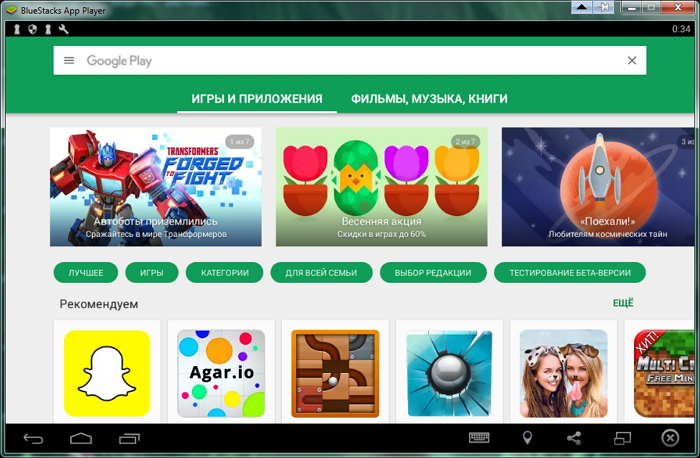
После инсталляции программы, она сразу запускается. Делается это абсолютно автоматически. Потом вам достаточно будет инсталлировать Play Market и сделать некоторые несложные действия. Для начала рекомендуем вам найти и включить поддержку AppStore. После того, как появится окно, предлагающее вам добавить аккаунт Google, выберите новый и зарегистрируйтесь. Но, это только в том случае, если у вас пока нет аккаунта. Если же он у вас уже есть, просто нажмите на клавишу «существующий». Далее введите логин, пароль и войдите в программу.
По окончанию считки ваших данных, нажмите на продолжение. Это позволит вам запустить синхронизацию. Программа сможет сама определить, какие игры или другие программы вы уже скачивали и предложит вам установить их заново. Также Play Market проведет синхронизацию с вашим мобильным телефоном для таких приложений, как Вайбер или WhatsApp.
Магазин с программами загрузится полностью автоматически. Никаких манипуляций для этого делать не придется. Если у вас когда-либо был установлен Google Play, а вы его удалили, при установке иногда возникают проблемы. Поэтому заранее скачайте на нашем сайте установочный файл в формате.apk. После того, как вы скачаете симулятор операционки, «установите apk». Вам откроется проводник, в котором необходимо выбрать загруженный вами файл. Далее система начнет выдавать подсказки, следуя которым вы очень быстро и просто установите, откроете программу. Как видите, ничего сложного.
Системные требования
Прежде, чем установить эмулятор Bluestacks, посмотрите, соответствует ли ваш компьютер определенным требованиям. Разработали его исключительно для Windows. При этом на компьютере должно быть более 2 Гб оперативной памяти. Лучше всего, если свободно будет около 4 Гб. Установите для себя Windows 7, 8 и 8.1 или самую новую 10. Также обратите внимание на драйверы видеокарты. Они должны быть обновленными.
Видео-обзор
- Mobogenie
- Opera Mobile Store
- Amazon Appstore
Подведем итог
Скачать Плей Маркет для компьютера стоит тем, кто не мыслит своей жизни без своего смартфона. Вы быстро и просто загрузите систему на ПК и когда вы захотите воспользоваться любимыми программами, сделать это можно будет без проблем.
Плей Маркет для вашего компьютера позволит вам использовать всякое приложение на Android. Оно облегчит и улучшит возможность эксплуатировать любые программы на вашем гаджете и на вашем ПК. Автоматическая синхронизация позволит вам не упустить ничего из полюбившихся новинок. Теперь вы сможете играть во все, что захотите не только на мобильном, но и на компьютере. Ведь вы сможете скопировать устройство Android на любом другом.
Удобная навигация позволит вам найти то, что вам понравится больше всего. При этом, приложение является абсолютно бесплатным, что не может не радовать. Конечно, некоторые игры можно не только скачать, но и купить. Но, всё же, большинство из них будут условно бесплатными.



